Jak odblokować wideo: najlepsze wskazówki na 5 niezwykłych sposobów
Posiadanie rozmytego wideo to sytuacja wymagająca myślenia. Bez przesadnej reakcji osoby, które uchwyciły niezapomniane wydarzenie, nie będą czuć się swobodnie, gdy zobaczą swój film w niezbyt ładnym wyświetlaczu z powodu rozmycia. Czy nie byłoby to męczące, gdybyś wiedział, że gwiazdy imprezy będą rozczarowane Twoim nagranym filmem? Dlatego zanim to nastąpi, musisz wiedzieć, jak rozwiązać problem. Musisz wiedzieć jak naprawić rozmazany film. Na szczęście ten artykuł zawiera zarys ostatecznych wytycznych w tej sprawie, wraz z najlepszymi narzędziami do wykorzystania w wykonaniu zadania. Przejdźmy zatem do całego kontekstu, czytając całą treść poniżej.
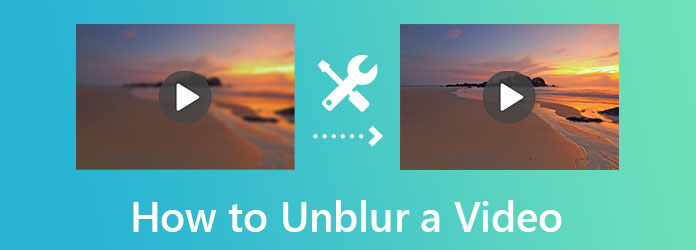
Ta część jest przeznaczona dla tych, którzy chcą wiedzieć, jak sprawić, by wideo było wyraźniejsze za pomocą komputera.
Po pierwsze, na liście mamy najbardziej obiecujące Konwerter wideo Ultimate. Wszyscy użytkownicy mogą mieć edytor wideo dostępny w systemach Windows i Mac. A kiedy mówimy wszyscy, mamy na myśli zarówno początkujących, jak i profesjonalistów. Video Converter Ultimate jest łatwy w użyciu. Ale wyniki są profesjonalnym rodzajem danych wyjściowych, o których każdy pomyśli, że pracuje profesjonalny użytkownik, nawet jeśli tak nie jest. To niesamowite oprogramowanie oferuje potężny wzmacniacz wideo do czyszczenia wideo. To narzędzie pozwala doświadczyć fiksacji sztucznej inteligencji na temat usuwania rozmycia z wideo. Jak? Po prostu klikając na aktualizację rozdzielczości, optymalizator jasności, usuwanie szumów i drżenie, natychmiast uzyskasz wyraźniejszy film!
Co więcej, umożliwia również wycinanie lub dzielenie wideo, modyfikowanie formatu wyjściowego i ręczne wyznaczanie dobrej rozdzielczości podczas naprawiania rozmycia. To tylko cechy tego konkretnego narzędzia do edycji wideo i wiele innych do odkrycia, gdy wypróbujesz inne narzędzia i funkcje w jednym oprogramowaniu!
Główne cechy
Jak usunąć rozmycie z wideo za pomocą Video Converter Ultimate
Po nabyciu tego oprogramowania w systemie Windows lub Mac otwórz je. Następnie, po dotarciu do głównego interfejsu, przejdź do jego Toolbox i poszukaj Wzmacniacz wideo opcja. Następnie szybko zaimportuj wideo.
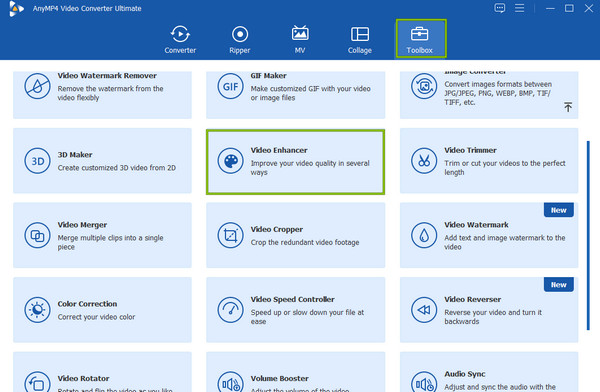
Teraz, gdy jesteś w Wzmacniacz wideo okno, przełącz wszystkie opcje ulepszeń, aby je aktywować. Następnie przejdź do Wytnij, sformatuj, or Rozkład jeśli chcesz dostosować swój film. Jeśli nie, możesz kliknąć przycisk Podgląd przycisk, aby wyświetlić wideo.
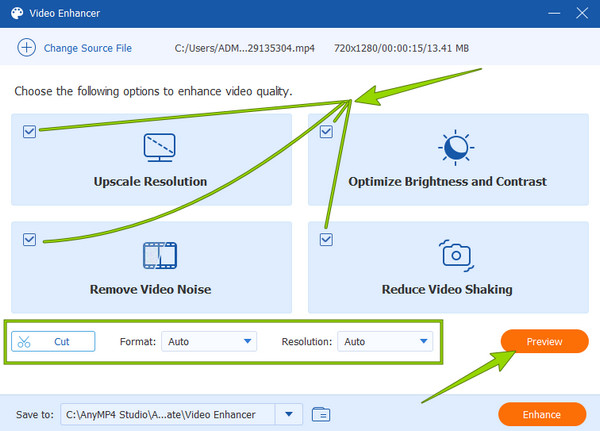
Po tym możesz dokładnie przeanalizować Zapisz do sekcję dla miejsca docelowego pliku. I wreszcie, możesz już kliknąć Zwiększać przycisk, aby zakończyć i zapisać.
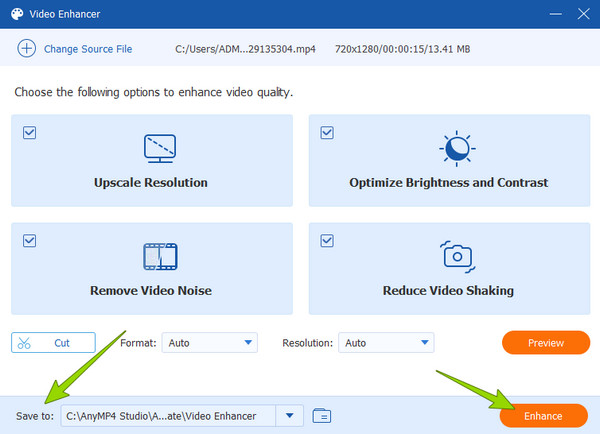
Możesz naprawić rozmyte filmy w Premiere Pro jak ekspert. Premiere Pro od lat jest jednym z wiodących narzędzi do edycji wideo na rynku. Jego nadmierne funkcje i narzędzia do edycji uczyniły go sławnym. W rzeczywistości wielu profesjonalistów zaczęło korzystać z tego oprogramowania ze względu na jego zaawansowane narzędzia do ulepszania wideo, takie jak usuwanie rozmycia, rozjaśnianie, skalowanie rozdzielczości i wiele innych. Jednak, choć jest to świetne dla ekspertów, wydaje się, że pokazuje odwrotną drogę dla początkujących. Nie możemy zaprzeczyć, jak trudny jest Premiere Pro podczas nawigacji. Dlatego dzięki poniższym uproszczonym krokom możesz przynieść do domu boczek do tego zadania.
Jak sprawić, by wideo było wyraźniejsze dzięki Premiere Pro
Uruchom oprogramowanie na swoim komputerze i zacznij od kliknięcia Utwórz nowy projekt patka. Następnie możesz teraz zaimportować wideo, które chcesz edytować.
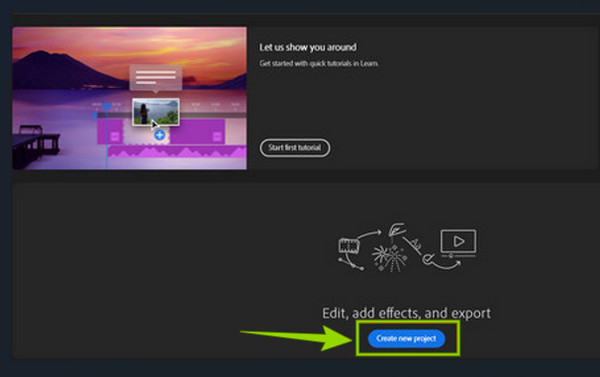
Teraz idź do Dodawanie efektów kontrolować i zobaczyć Promień kwoty oraz próg dostosować. Przesuwaj pasek, aż osiągniesz idealne parametry, aby naprawić rozmycie pliku.
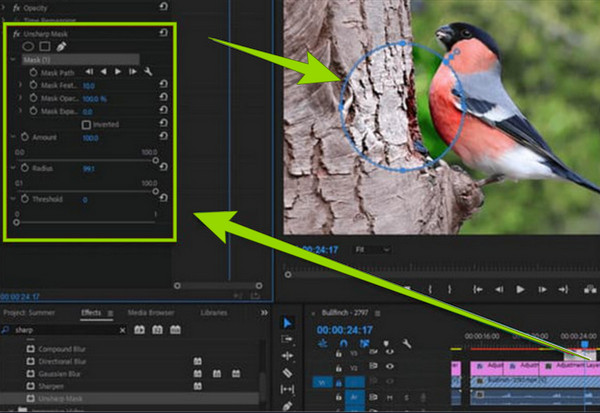
Następnie możesz sprawdzić podgląd, a następnie zapisać edytowany film.
Idąc dalej, zajmijmy się teraz ostatnim na liście, iMovie. Każdy użytkownik Apple musi znać ten twórca filmów / edytor wideo, ponieważ jest to jeden z asów komputera Mac. Jest wyposażony w szeroką gamę narzędzi do ulepszania wideo, takich jak kontroler prędkości, narzędzie do usuwania znaków wodnych, aktualizacja rozdzielczości i inne. Jednak lojalność tego oprogramowania dotyczy tylko komputerów Mac i nie będzie wyświetlana w systemie Windows. Dlatego nauczmy się wszyscy, jak używać iMovie do naprawiania filmów bez dalszej zwłoki.
Jak sprawić, by wideo było wyraźniejsze w iMovie
Uruchom iMovie na komputerze Mac i zacznij importować wideo metodą „przeciągnij i upuść”. Następnie przeciągnij wideo na oś czasu, aby wyświetlić je w podglądzie.
U góry sekcji podglądu kliknij ikonę Malowanie Ikona. Następnie zacznij przeciągać suwak, aż naprawisz rozmycie wideo.
Po zakończeniu możesz już zapisać edytowany film.
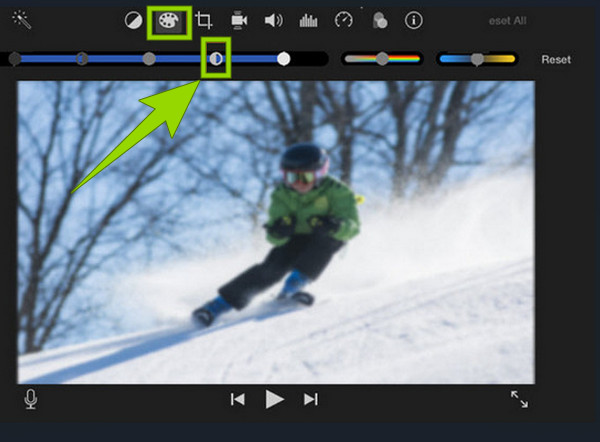
Jeśli chcesz spróbować naprawić wideo na swoim telefonie, musisz użyć VivaVideo. Jest to najlepsze rozwiązanie, jak naprawić rozmyte filmy w zapytaniach na Androida i iPhone'a. Ponadto, oprócz naprawiania rozmytych klipów, ta aplikacja umożliwia także konwersję, tworzenie pokazów slajdów, skalowanie i zmianę szybkości filmów. Z drugiej strony, w przeciwieństwie do większości aplikacji do edycji wideo, VivaVideo nie jest całkowicie darmowym narzędziem i daje tylko siedem dni na bezpłatny okres próbny. Tymczasem poniżej znajdują się kroki, jak go użyć do naprawy wideo.
Uruchom aplikację na telefonie i dotknij NOWY PROJEKT patka. Dotykając wspomnianej karty, musisz wybrać wideo, które chcesz edytować i przesłać.
Następnie poszukaj opcji Dopasuj z listy narzędzi do edycji na dole. Następnie poszukaj tzw Naostrzyć narzędzie z Trójkąt kształt.
Dostosuj pasek narzędzi, aż osiągniesz swoje preferencje. Następnie dotknij Gotowe opcję i zapisz wideo.
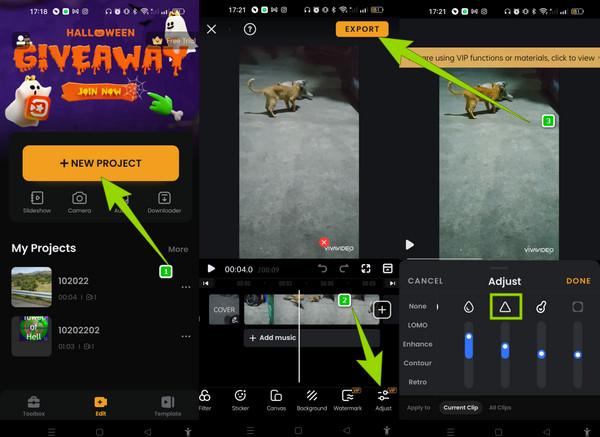
Ci, którzy nie chcą korzystać z oprogramowania w aplikacji, mogą nadal bezpłatnie naprawiać rozmyte filmy online. W takim przypadku możesz użyć Clideo. Jest to darmowy edytor wideo online, który pomoże Ci usunąć brud i szum z Twojego filmu. Modyfikuje kontrast, odcień, jasność, nasycenie i winietę pliku. Jednak Clideo pozwoli ci używać go tylko za darmo, z ograniczeniami jakości wyjściowej. Niemniej jednak, oto kroki, które należy wykonać, aby go używać.
Odwiedź oficjalną witrynę narzędzia i zacznij od przesłania pliku wideo.
Następnie zacznij dostosowywać parametry, aż idealnie naprawisz wideo.
Następnie naciśnij Export przycisk. Następnie przejdź do zapisania nowego pliku.
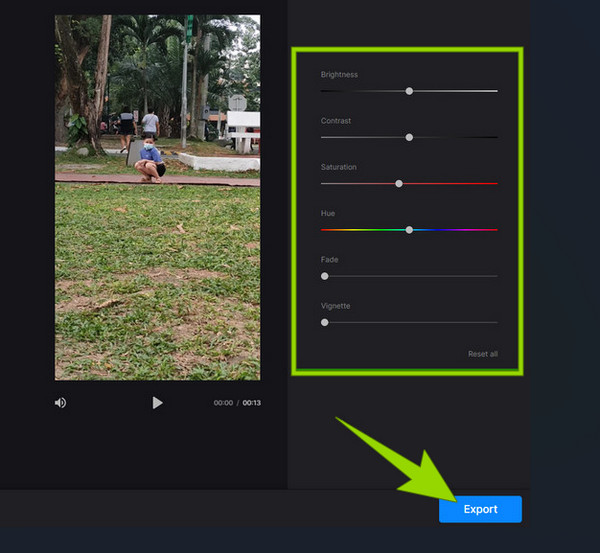
Dalsze czytanie:
Filtr Snapchata: poznaj trend i dowiedz się, jak go stworzyć
Jak rozjaśnić wideo na pięć najlepszych sposobów na komputerze i telefonie
Czy mój plik będzie miał ten sam rozmiar po naprawieniu rozmycia?
Nie. Naprawienie rozmytego wideo da ci większy rozmiar. Dzieje się tak, ponieważ jest to metoda ulepszająca, a podczas ulepszania dodaje się elementy do wideo.
Dlaczego nie mogę odblokować wideo na moim telefonie za pomocą VLC?
Dzieje się tak, ponieważ wersja mobilna VLC jest wyłącznie odtwarzaczem multimedialnym.
Czy jakość zostanie zachowana, jeśli przywrócę rozmycie wideo?
TAk. W rzeczywistości, gdy usuniesz rozmycie wideo, poprawi to również jakość.
Proszę bardzo, wytyczne dot jak naprawić rozmazany film. Masz teraz pięć opcji wykonania tego zadania. Wybierz mądrze spośród trzech narzędzi komputerowych, ponieważ wszystkie są doskonałe. Jeśli jednak nie masz nic przeciwko, zobowiązujemy Cię do korzystania Konwerter wideo Ultimate, ponieważ jest najbardziej przyjazny dla użytkownika i elastyczny spośród nich.
Więcej Reading
Jak ustabilizować drżące filmy za pomocą trzech niesamowitych sposobów
Szukasz doskonałych sposobów na stabilizację trzęsących się filmów? Wejdź tutaj i zobacz obszerne samouczki, jak skutecznie naprawić chwiejne filmy.
Najlepsze sposoby dodawania filtrów do GIF-ów ze szczegółowymi krokami
Zebraliśmy najlepsze sposoby dodawania filtrów do GIF-ów na komputerach stacjonarnych, online i smartfonach. Jeśli chcesz wiedzieć, jak to zrobić z pełnymi krokami, kliknij tutaj!
Kompletny przewodnik na temat dodawania znaku wodnego w Photoshopie
Chcesz umieścić znak wodny w Photoshopie, ale nie wiesz jak? Zatem ten post jest tym, co musisz przeczytać, ponieważ zawiera wszystkie odpowiedzi, których szukasz.
Jak dodać znak wodny do wideo na trzy najłatwiejsze sposoby?
Przyjdź i przeczytaj ten post o tym, jak łatwo oznaczać filmy znakiem wodnym. W tym poście przedstawiono trzy najłatwiejsze metody na różnych platformach. Kliknij tutaj, aby zobaczyć.
Ulepsz wideo